
Sebagai bagian dari panduan ini, kami akan menunjukkan kepada Anda cara memeriksa mikrofon di komputer dan laptop di Windows 10.
Isi- Tindakan Pendahuluan
- Pengujian Perekam
- Perekaman tidak berhasil
Tindakan Pendahuluan
Alat perekam suara dapat diperiksa baik melalui aplikasi asing, misalnya, Skype, dan melalui sistem operasi. Pada opsi terakhir dan berhenti.
1. Panggil menu konteks ikon "Pembicara" yang terletak di baki.
2. Pilih item menu yang disebut "Perangkat Perekaman".
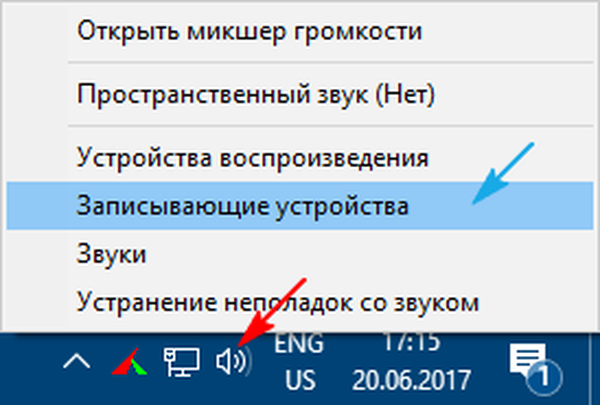
3. Buka tab "Rekam" dan periksa bahwa ada piktogram hijau dalam bentuk tanda centang di lingkaran dekat mikrofon.
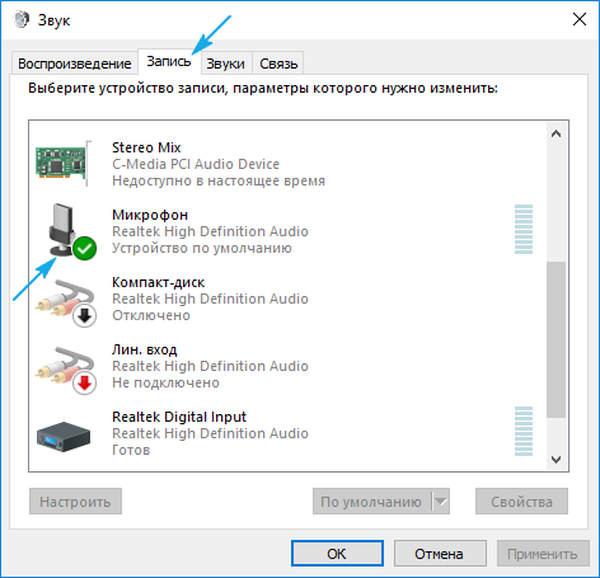
4. Buka "Properties" dengan mengklik dua kali pada ikon atau namanya.
5. Klik pada tab "Levels".
6. Pastikan tidak ada ikon merah di bidang Mikrofon, dan panel geser dipindahkan ke posisi 100%.
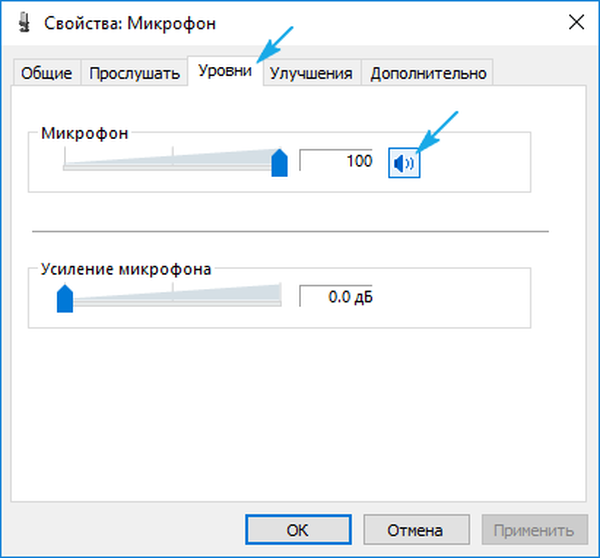
Pengujian Perekam
Persiapan selesai. Sekarang kami memeriksa apakah perangkat berfungsi di Windows 10 dan mendengarkan kualitas suara yang direkam melalui itu tanpa adanya masalah.
1. Klik Win + I untuk memanggil parameter sistem.
2. Klik pada "Privasi".
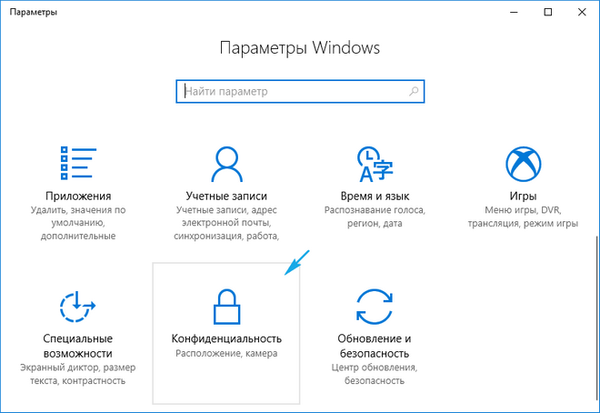
3. Kami pindah ke ayat "Mikrofon".
4. Izinkan aplikasi mengakses perekam suara.
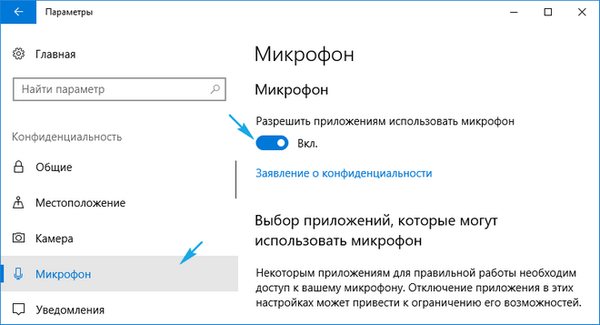
5. Gulir ke bawah bilah gulir vertikal.
6. Luncurkan aplikasi sistem perekaman suara.
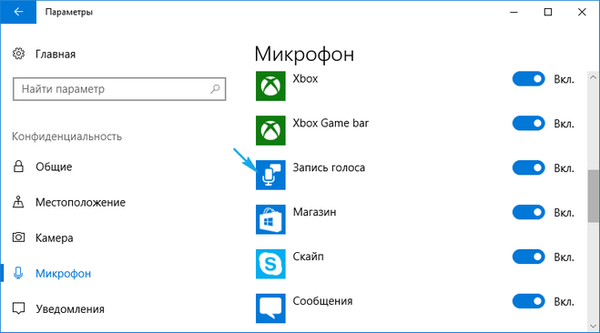
7. Melalui pencarian atau mulai, kami menyebut program "Rekaman Suara".
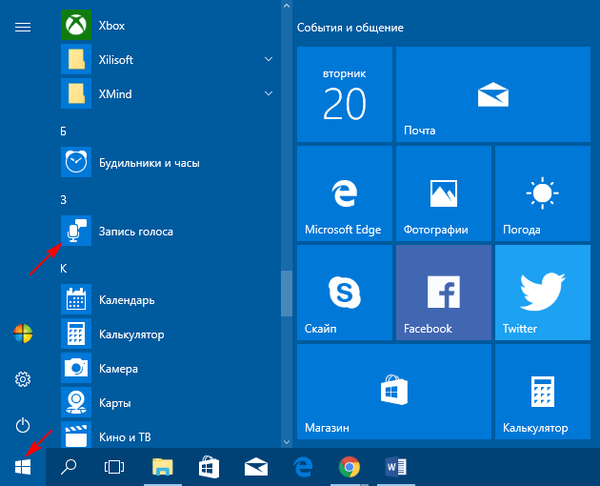
8. Klik ikon mikrofon dan ucapkan sesuatu.
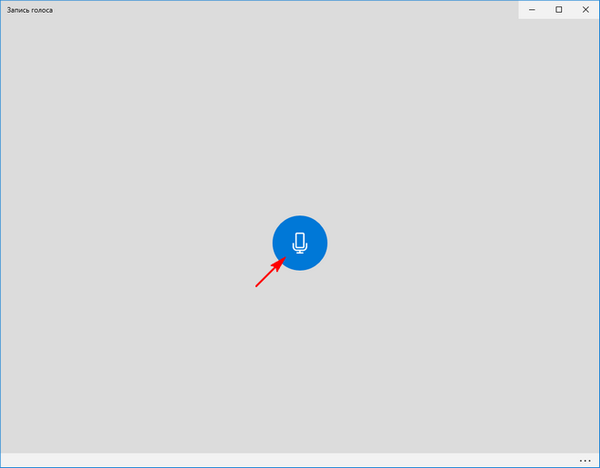
9. Hentikan penangkapan, lalu klik tombol "Mainkan" untuk mendengarkan.
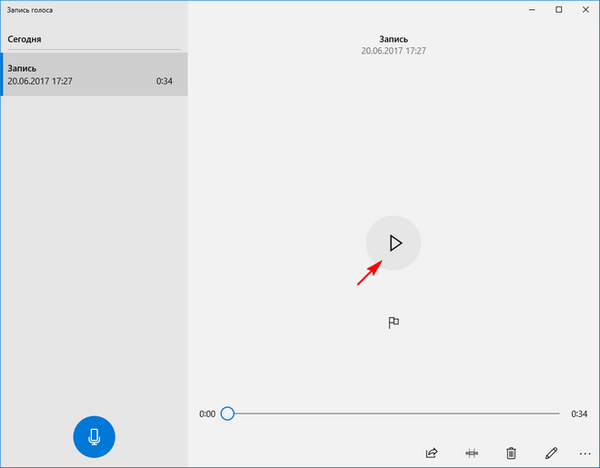
Perekaman tidak berhasil
Jika rekaman gagal, kami memeriksa perangkat di komputer lain, jika memungkinkan.
Melalui Task Manager, periksa apakah semuanya baik-baik saja dengan driver kartu suara (tidak adanya ikon kuning, merah di dekat perangkat audio menunjukkan tidak adanya masalah dengan driver).
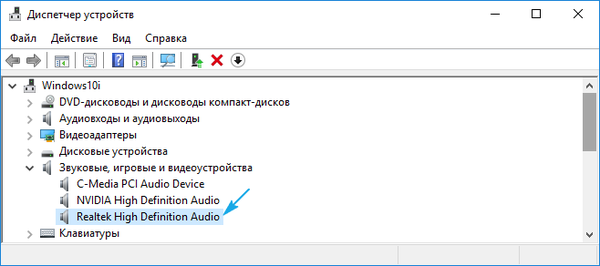
Jangan abaikan keberadaan wizard pemecahan masalah suara..











